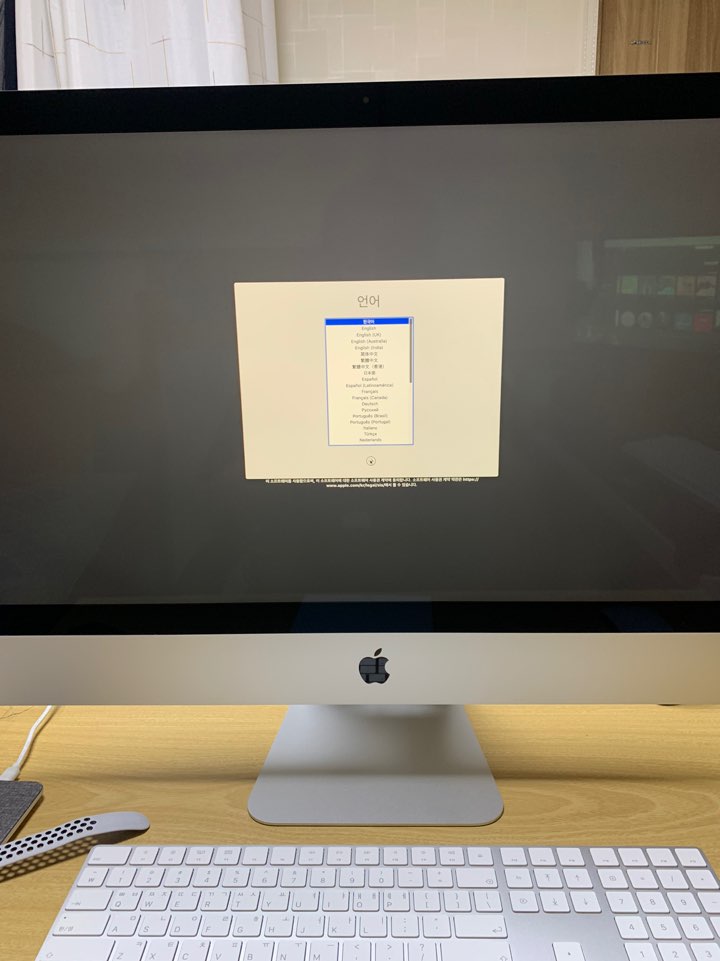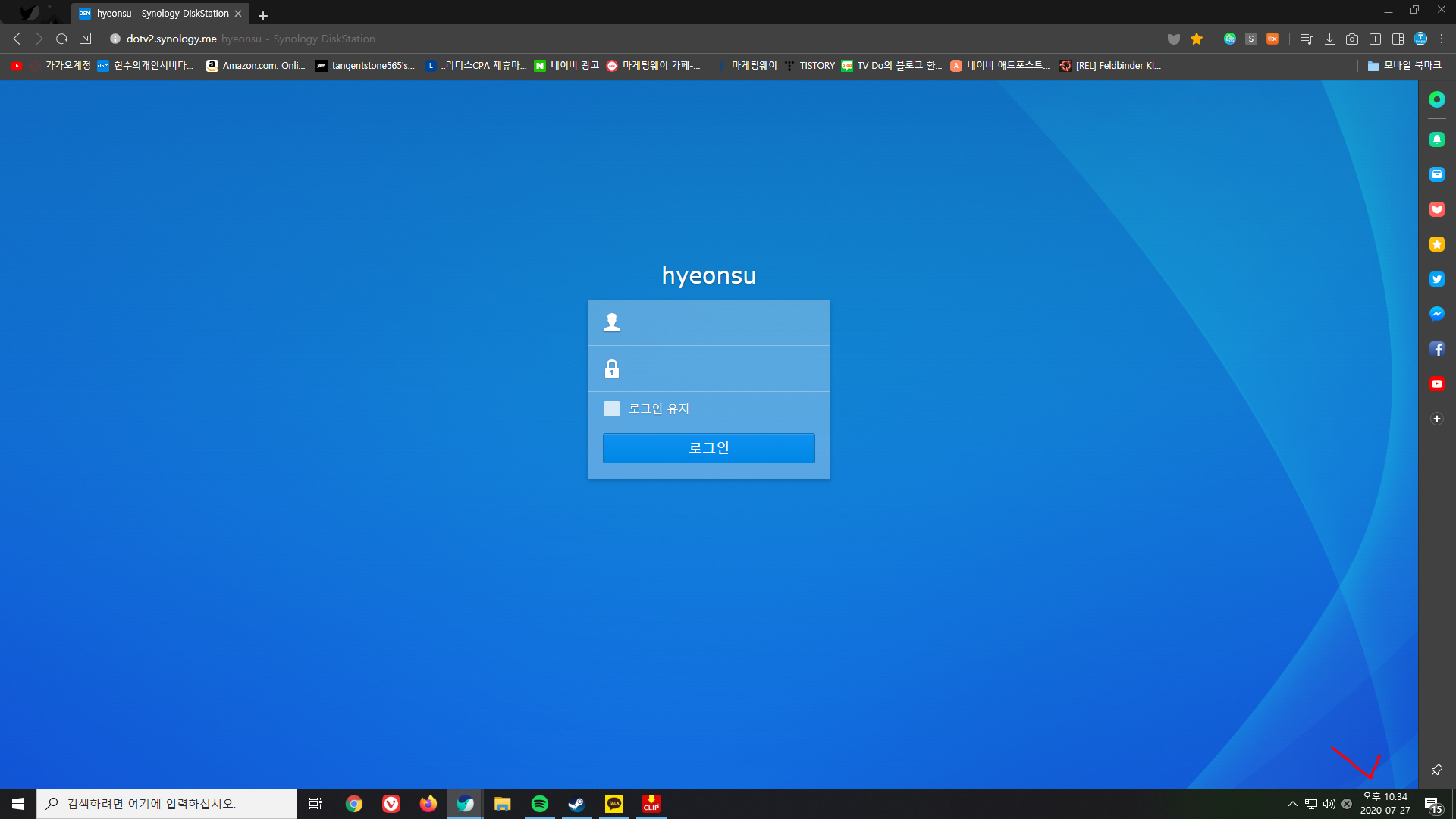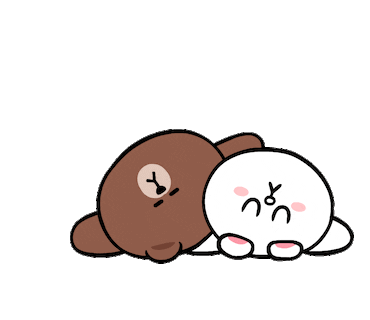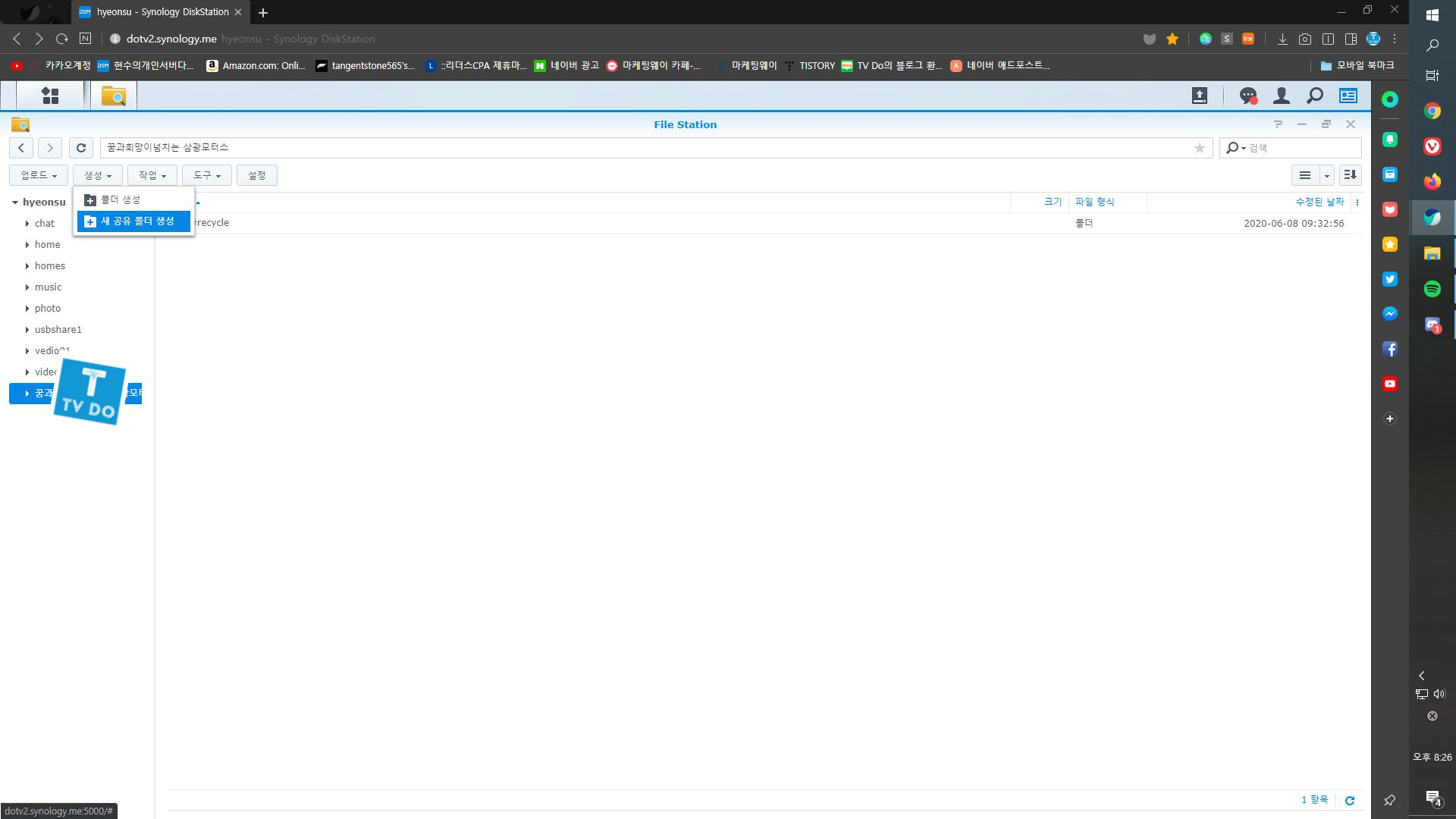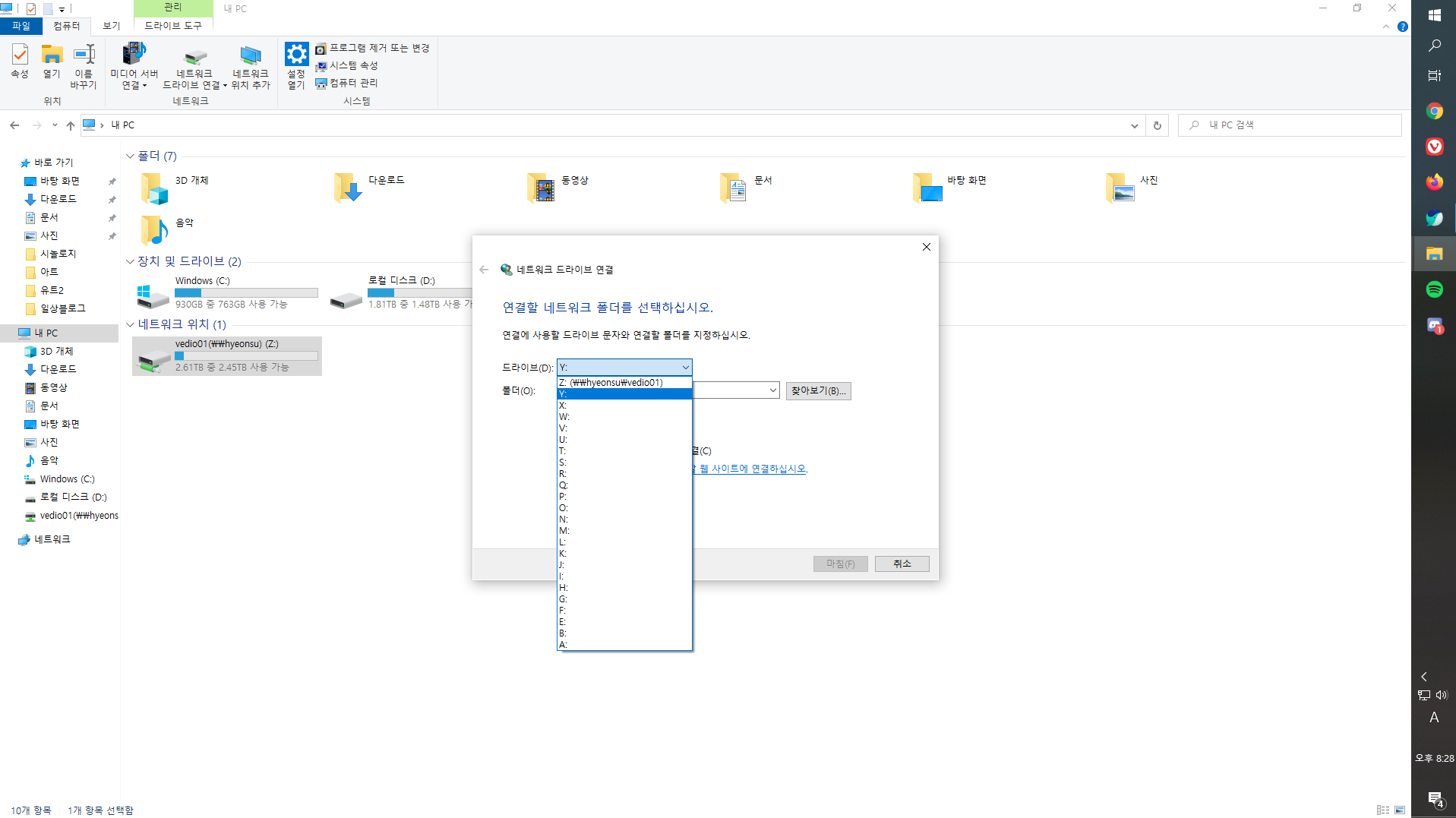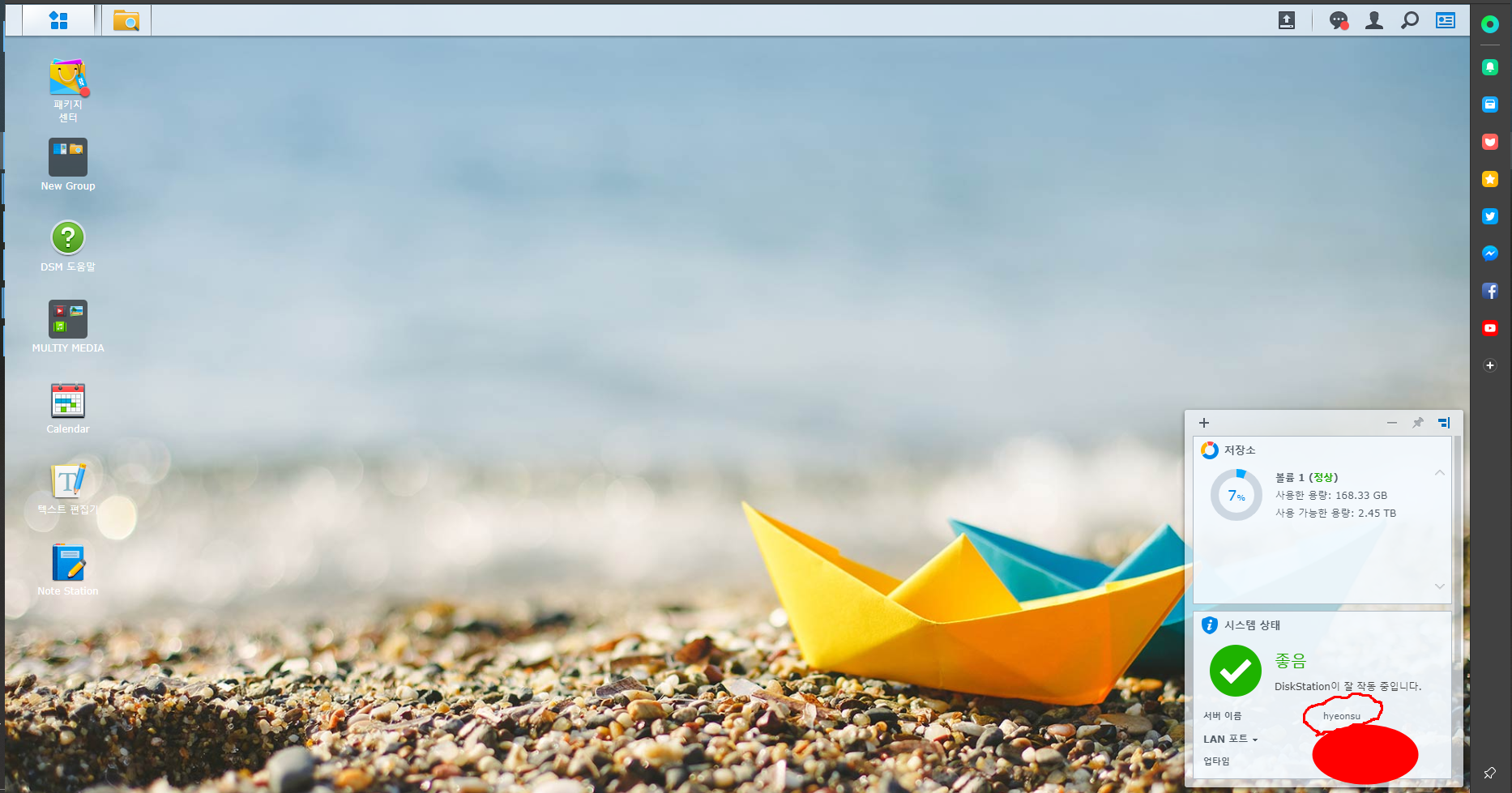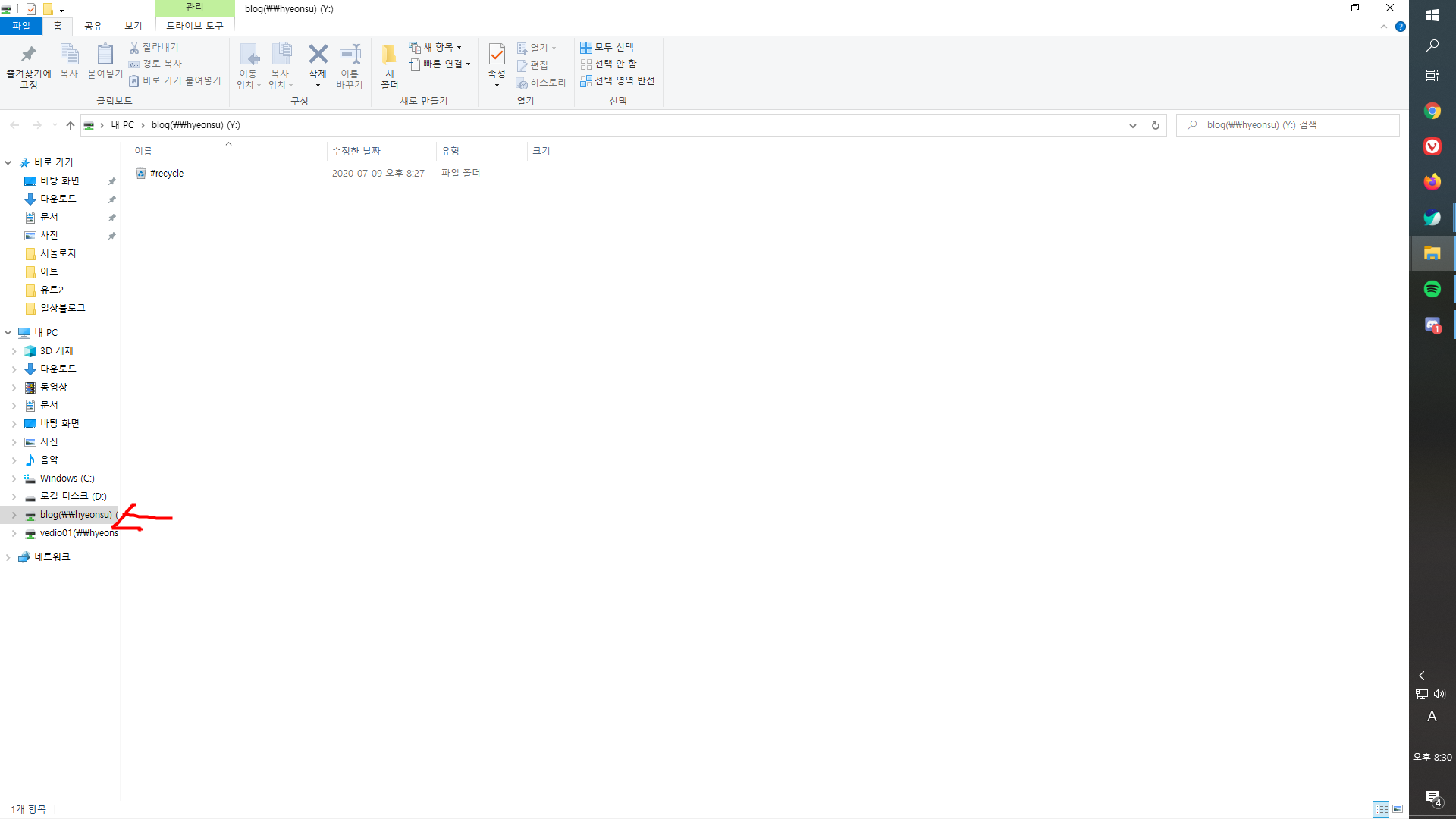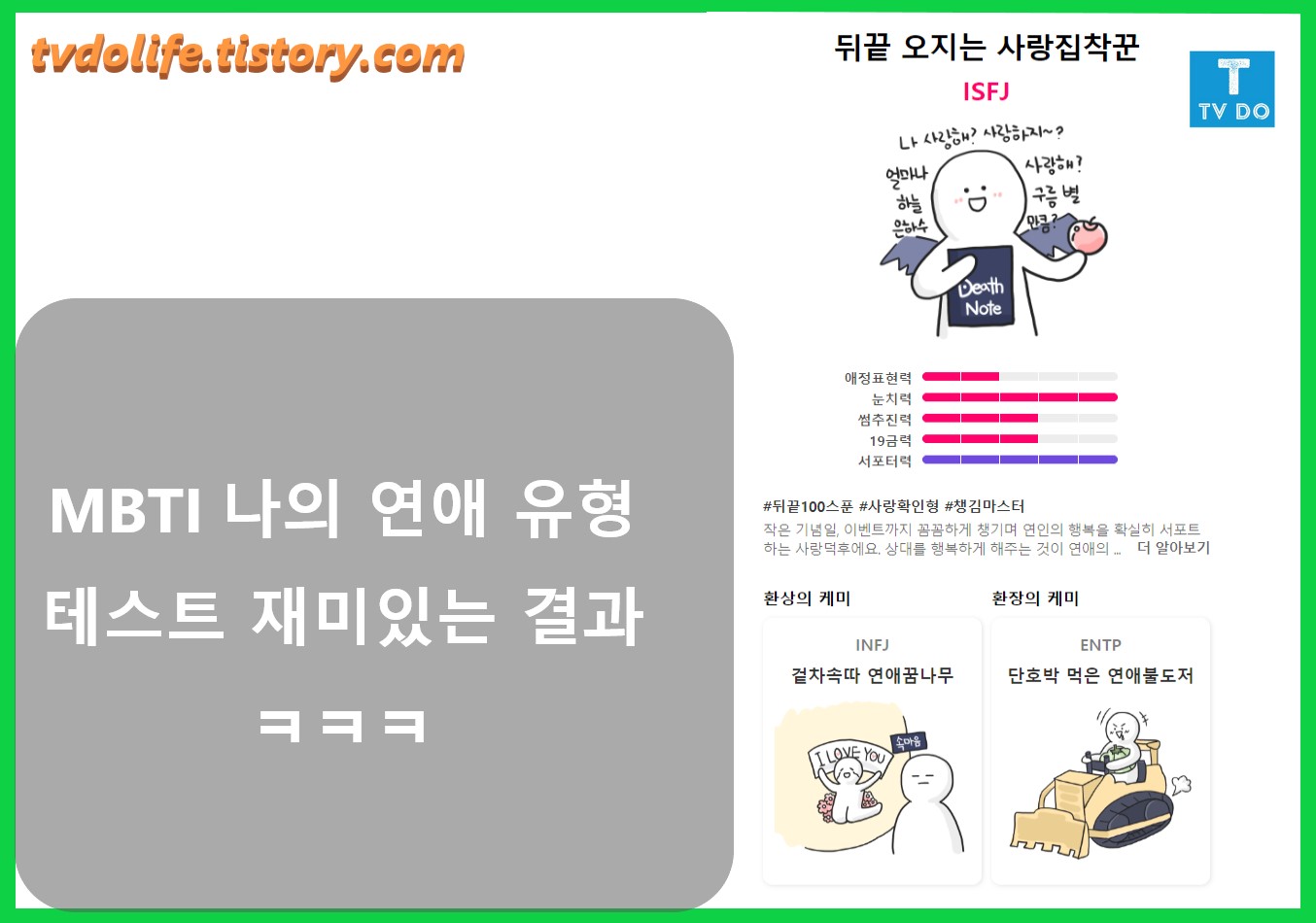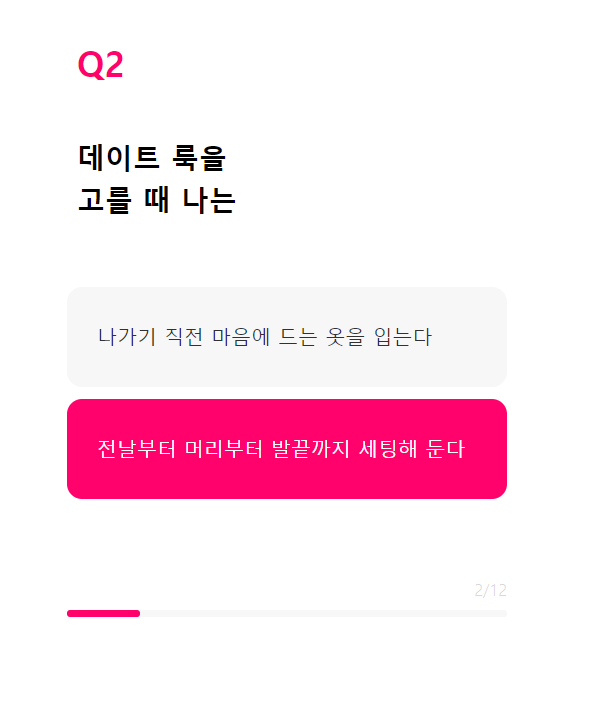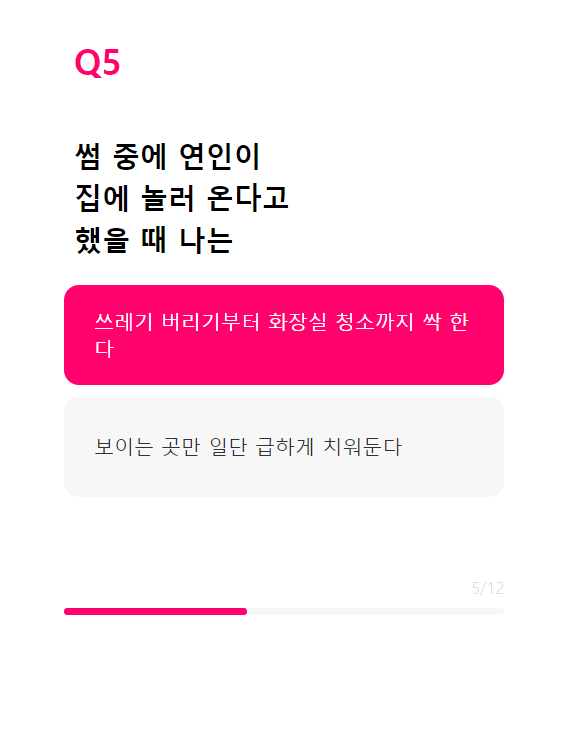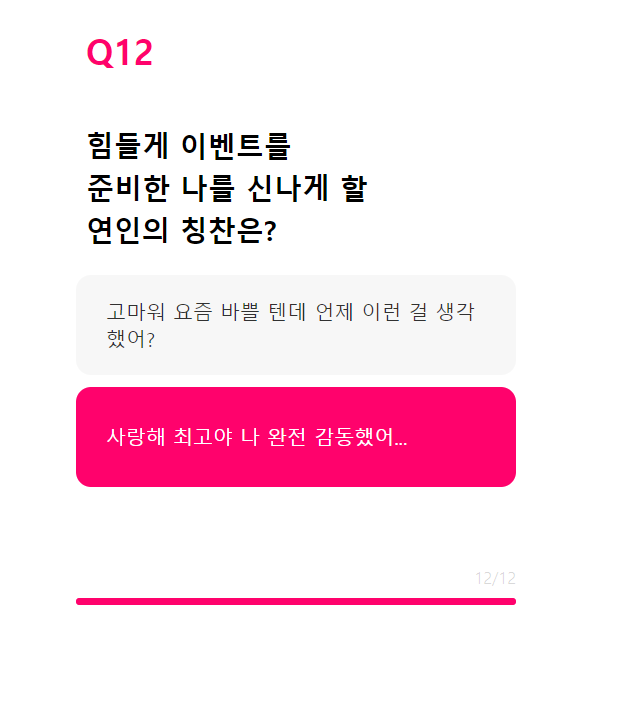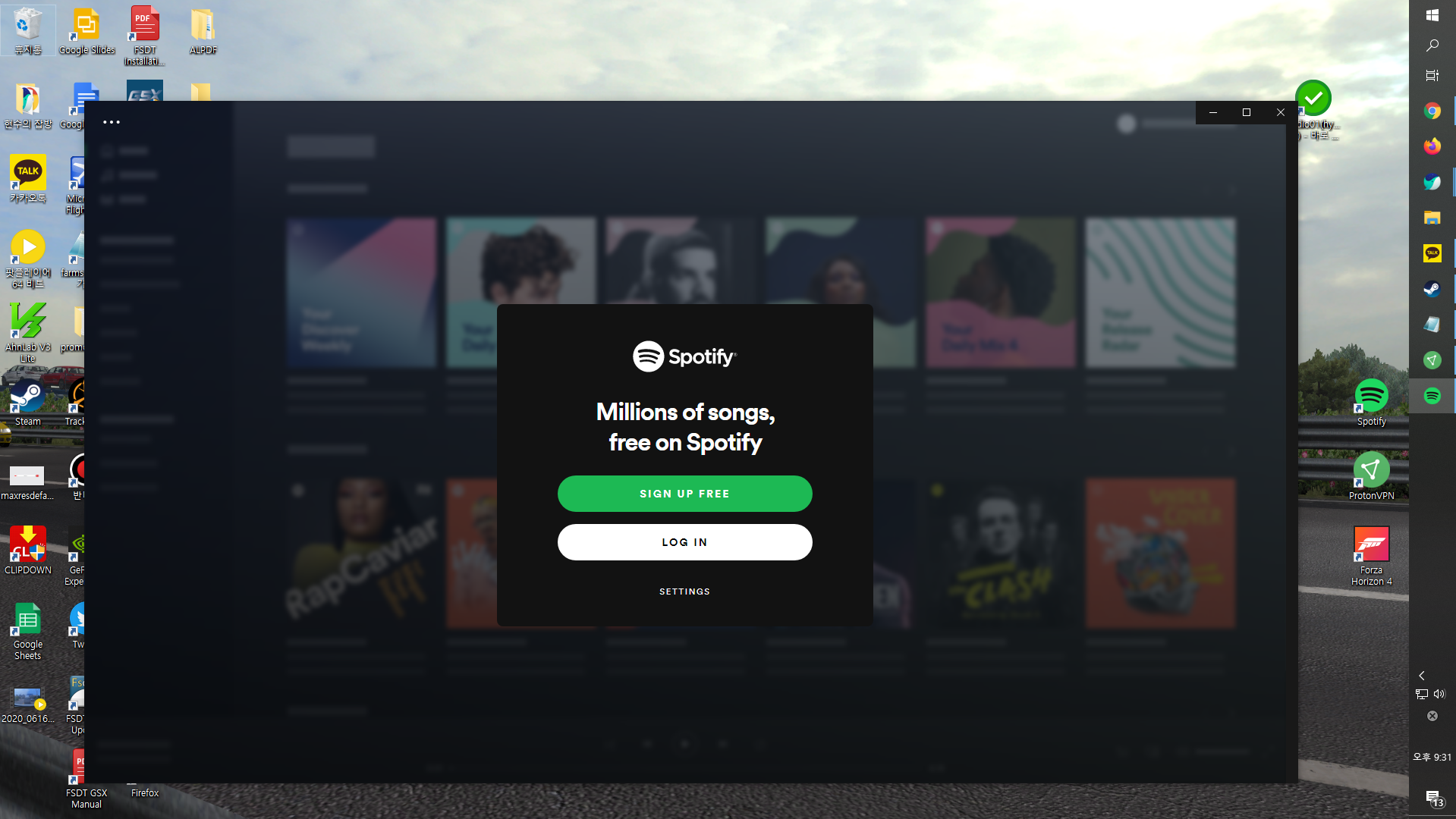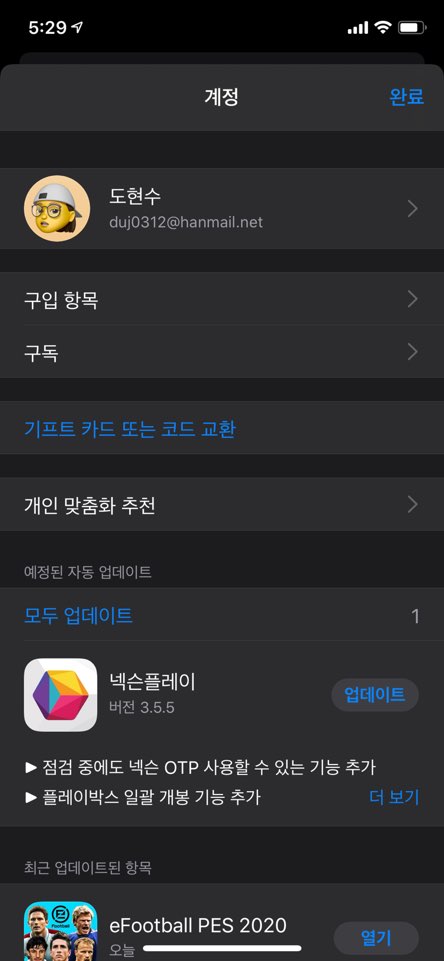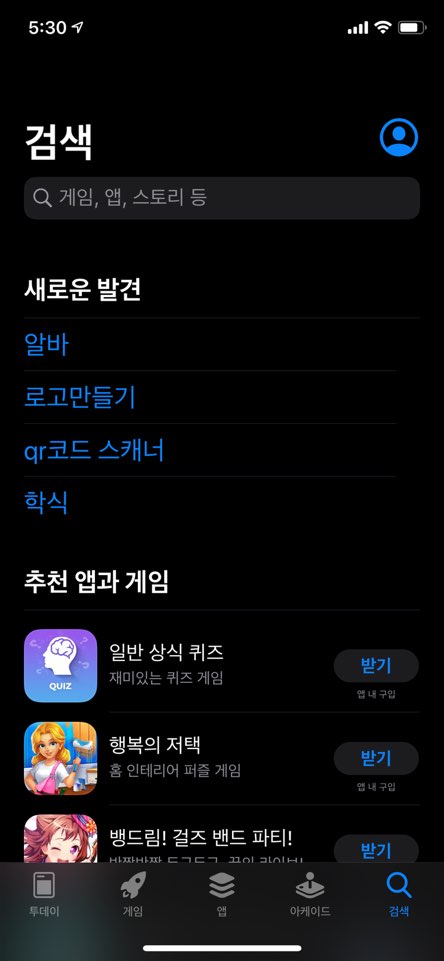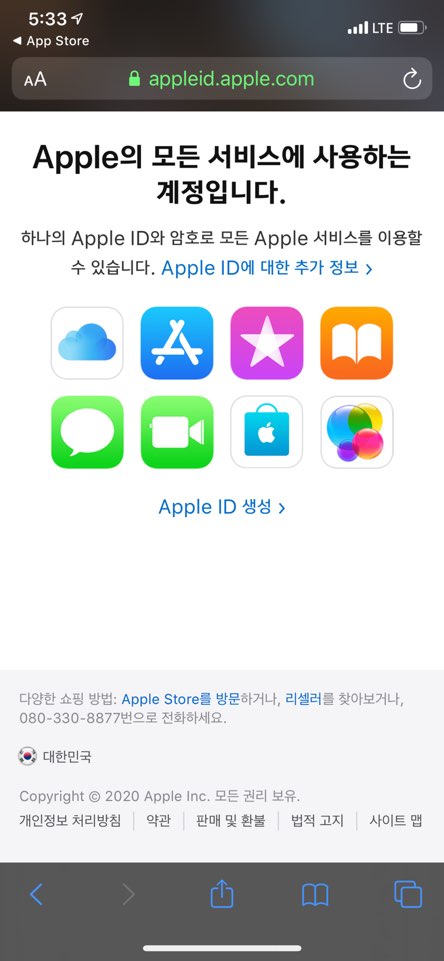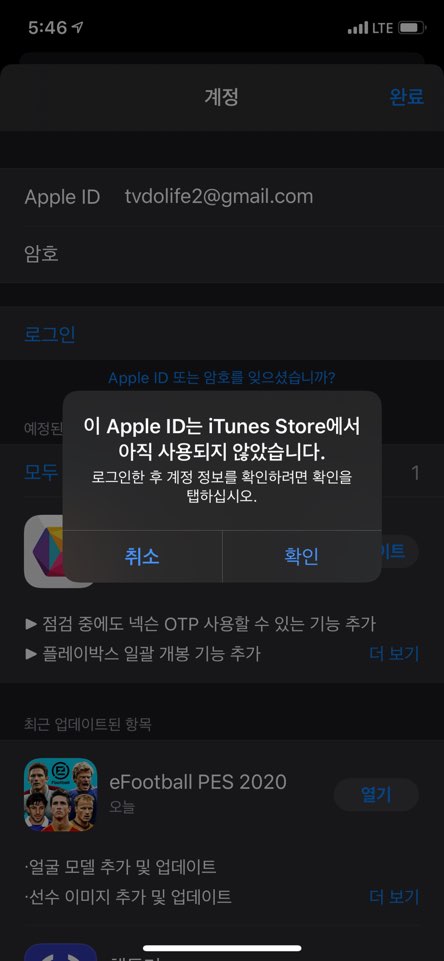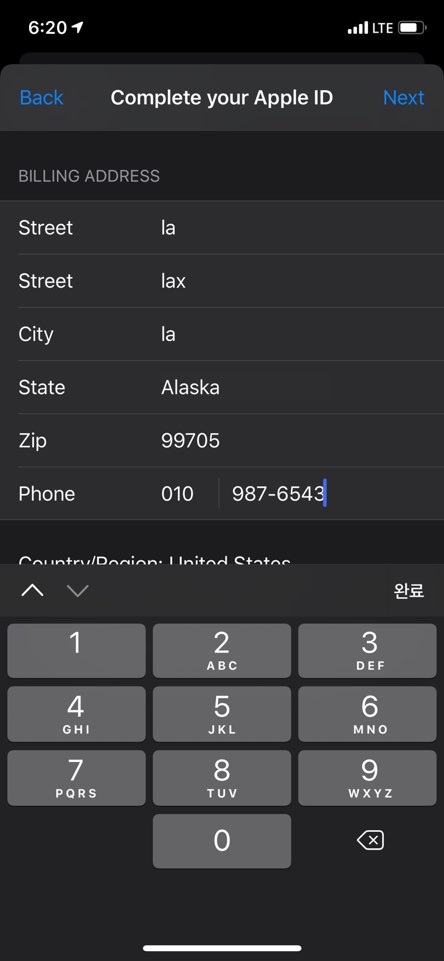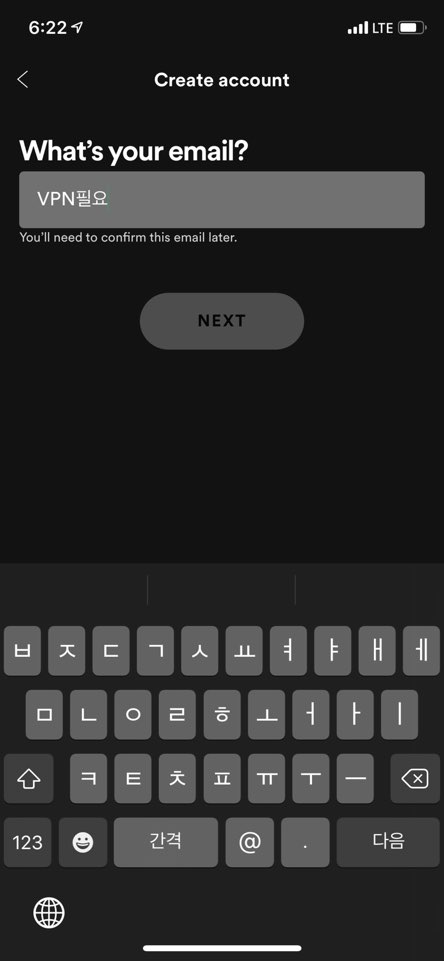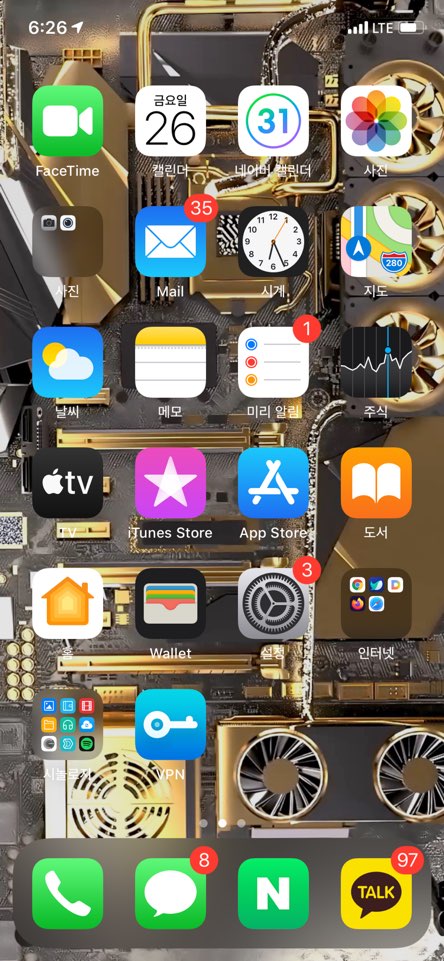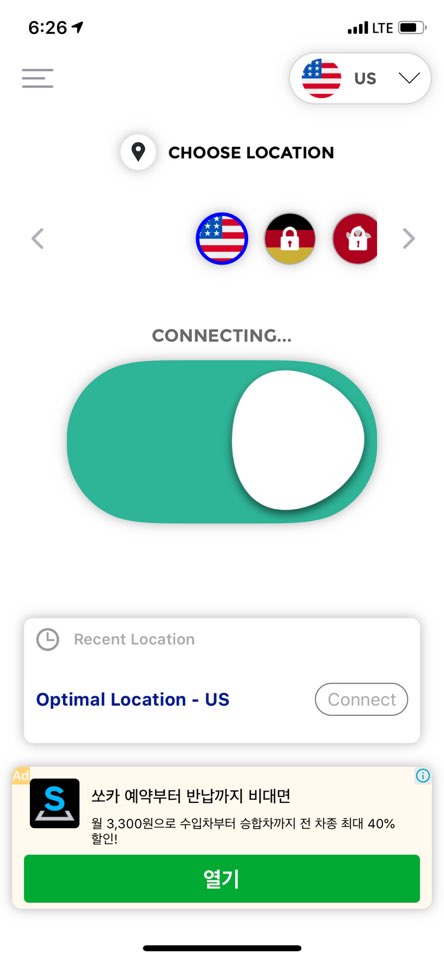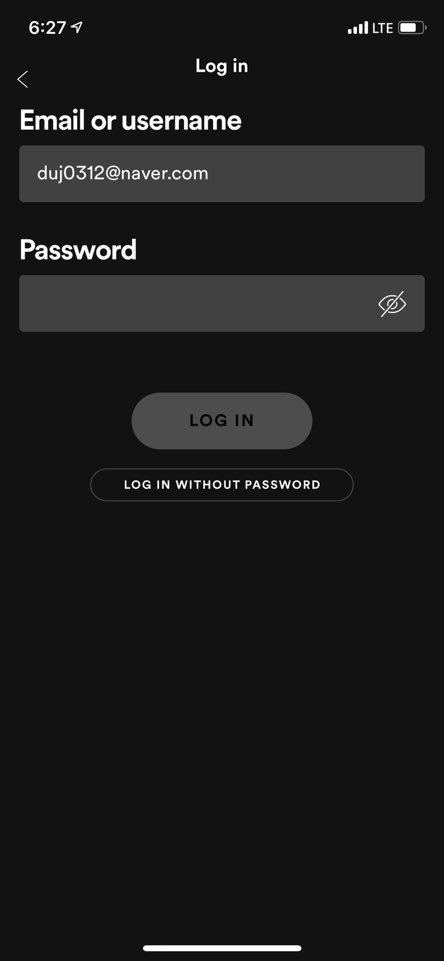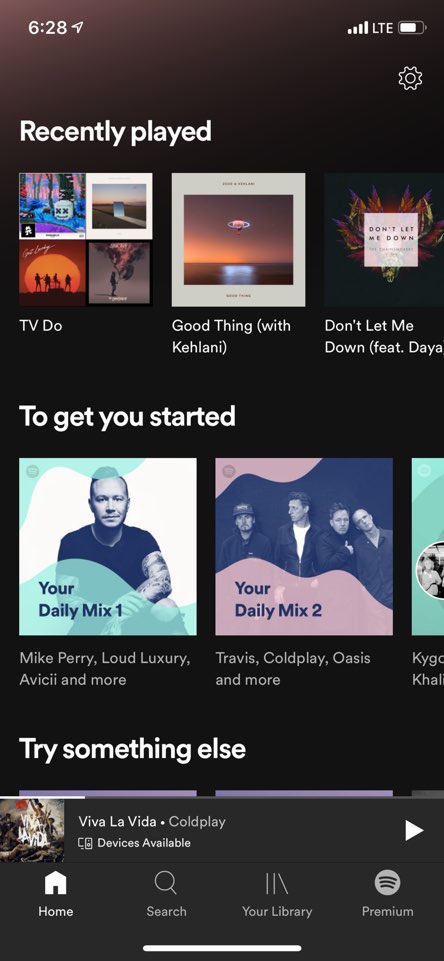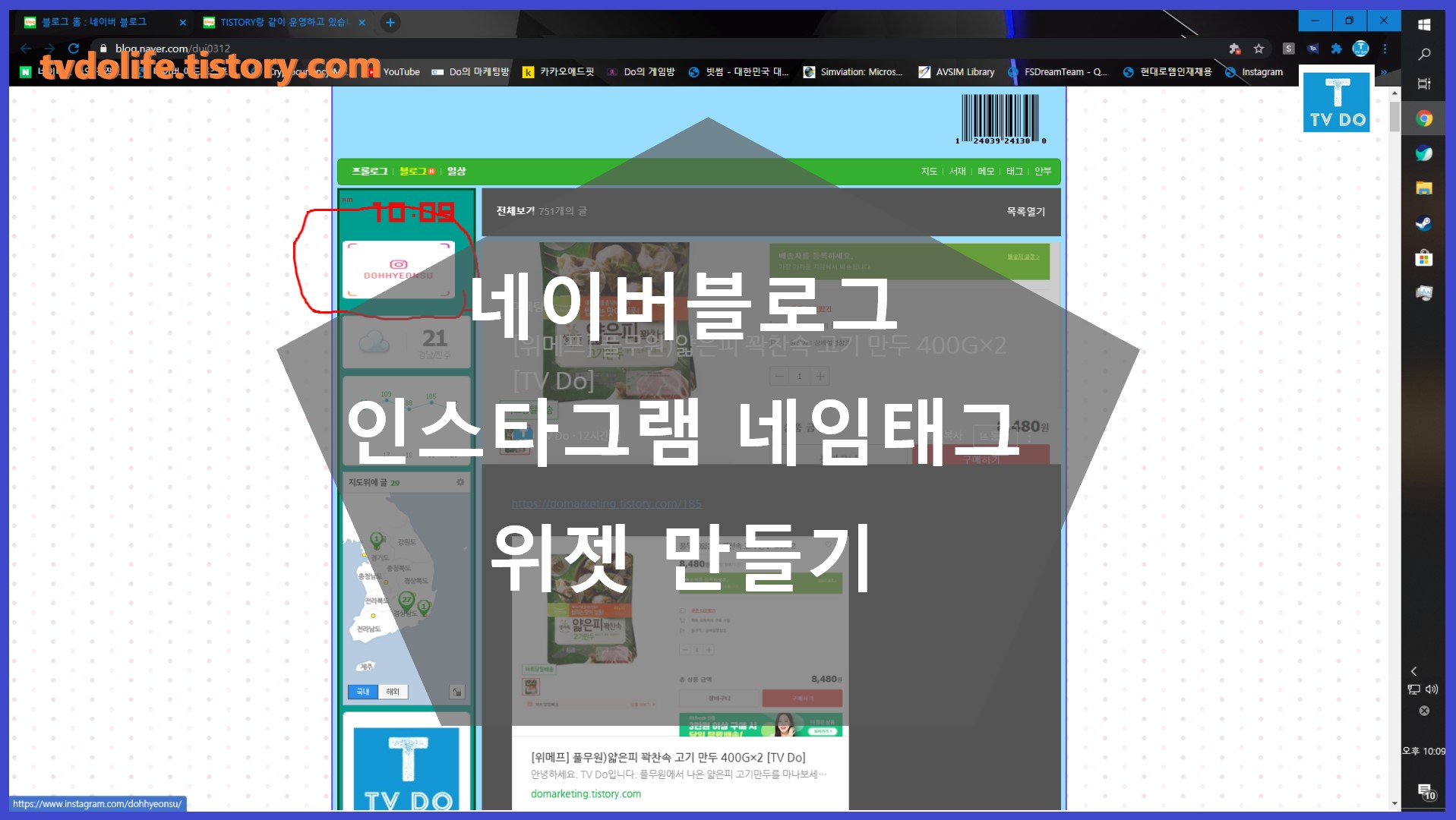안녕하세요. TVDO입니다. 이번에 소개해 드릴 제품은 바로바로 고속충전기 인데요.
UM2의 100W 멀티 고속충전기 여서 하나의 충전기로 여러기기를 빠르게 충전할 수 있는 제품이에요.

가격은 6만원 정도로 이마트 일레트로 마트에서 구매를 했습니다.

제가 구매한 제품은 PD3.0 C포트 2개와 퀄컴의 3.0USB 포트 2개가 있는 제품입니다.

손톱으로 잘 때지지 않아서 가시게를 이용하여 박스를 개봉했습니다.


구성품은 심플하네요. 충전기와 충전케이블, 제품 거치할 수 있는 스탠드가 구성품으로 들어있었습니다.

제품과 충전기를 연결하면 이렇게 파란 불빛이 들어오면서 정상적으로 작동하는 것을 알 수 있습니다. 여러 콘센트 사서 충전하는 것 보다 이게 확실히 깔끔하고 효율성이 좋을 것 같네요.

요 충전기를 가지고 충전할 제품들이 상당히 많습니다. 다행히 애플워치나 아이폰 에어팟프로는 무선충전 단자가 있어서 괜찮지만, 애플의 매직키보드, 매직마우스,트랙패드, 로지텍 G502게이밍마우스, 로지텍G533게이밍 헤드셋 등은 충전이 필요한 친구들인데, 편하게 동시에 충전할 수 있어서 마음에 드는 제품이네요.

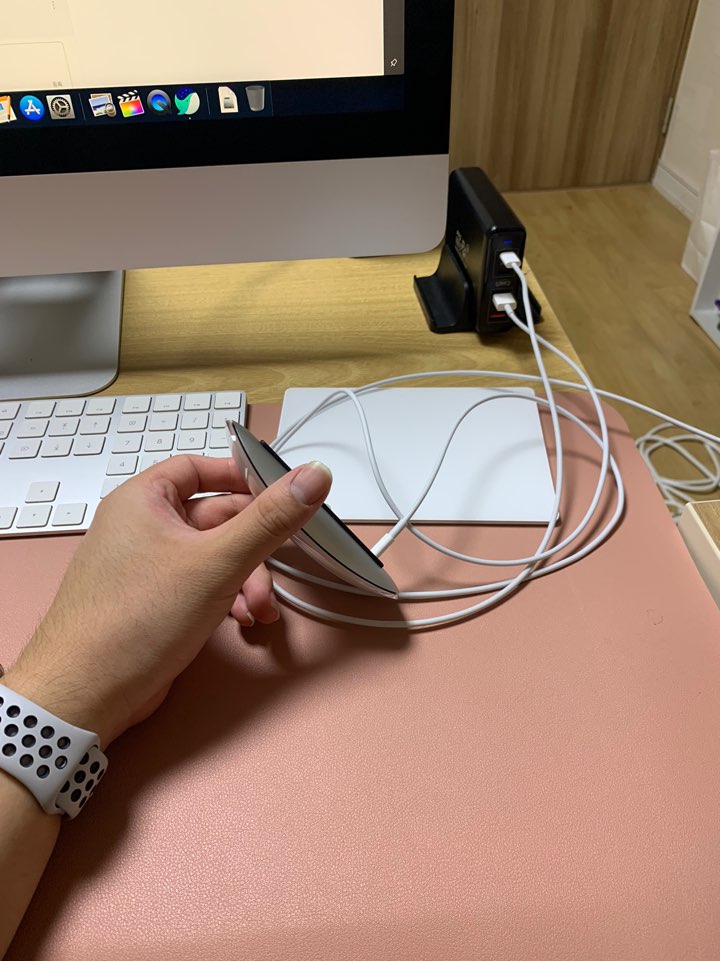
이렇게 제 아이패드프로와 매직마우스를 동시에 충전이 가능하다는 장점이 있는데요. 매직마우스 충전단자는 진짜 물음표가 생각나게 만드네요. ㅎㅎ
이상으로 포스팅을 마치겠습니다.
'IT제품소개리뷰' 카테고리의 다른 글
| [2020 아이맥5K] 메모리 램 자가 업그레이드 하기 32기가 추가 [TVDo] (0) | 2020.10.09 |
|---|---|
| [제품소개,언박싱]애플펜슬 2세대 연필느낌나는 보호필름 시트지 장착후기 [TVDo] (2) | 2020.10.01 |
| [제품소개,언박싱]로지텍 G502 무선 게이밍마우스 언박싱과 사용후기 {;Logitech G502}[TVDo] (1) | 2020.09.28 |
| 학생아닌데 애플 교육할인스토에서 구매한 애플 2020 아이맥 5K 27인치 고급형 언박싱과 셋팅 [TVDo] (1) | 2020.09.26 |
| 윈도우10 시계표시 창에 요일 나오게 추가하는 방버 [TVDo] (0) | 2020.07.27 |